随着笔记本电脑市场的不断演进,华为推出了多款设计先进、功能强大的笔记本电脑,其中无框设计成为不少用户追捧的亮点。无框设计让屏幕看起来更加开阔,视觉体验...
2025-04-18 4 笔记本电脑
随着现代商务与教学活动的多样化,投影笔记本电脑转换器成为了一种很常见的辅助设备。它能够帮助用户将笔记本电脑的内容通过投影仪等显示设备展现出来。但是,如何正确安装及使用这款转换器却成为了许多用户面临的一个难题。本文将为你提供详细的投影笔记本电脑转换器使用指南,确保你能够轻松掌握其使用方法。
在开始使用前,先了解投影转换器是什么以及其主要功能是很有必要的。投影转换器,也称作笔记本克隆器或者VGA/DVI/HDMI转换器,它能够将你的笔记本电脑的视频信号转换为其他显示设备,如投影仪、电视或显示器能够识别的信号。不同的转换器支持不同类型的接口和分辨率,因此在购买时需要确认你的设备兼容性。

在安装投影笔记本电脑转换器之前,你需要做好以下准备工作:
确认所有需要连接的设备(笔记本电脑、投影仪、电源线等)。
检查所有连接线和端口是否完好,包括转换器的输入输出端口。
确保转换器的电源适配器已经正确连接到电源,并且转换器本身已开启。
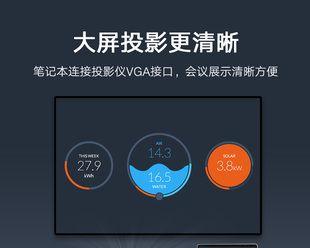
接下来,按照以下步骤将你的笔记本电脑连接到投影转换器:
1.连接视频信号线:首先将转换器的输入端口(如HDMI或VGA端口)与笔记本电脑的相应输出端口连接。确保连接牢固。
2.连接显示器/投影仪:随后,将显示器或投影仪的视频输入端口与转换器的输出端口连接。如果你的投影仪支持HDMI输入,那么使用HDMI线会得到更好的显示效果。
3.启动设备:开启投影仪或显示器,并调整至正确的输入信号源。许多设备有多个输入源,例如HDMI1、HDMI2、VGA等,你需要根据连接的端口进行选择。
4.调整显示设置:在笔记本电脑上,进入系统设置中的显示设置。如果系统未自动检测到外部显示器,你需要手动添加显示器,并设置为“延伸”或“仅显示在第二显示器上”。
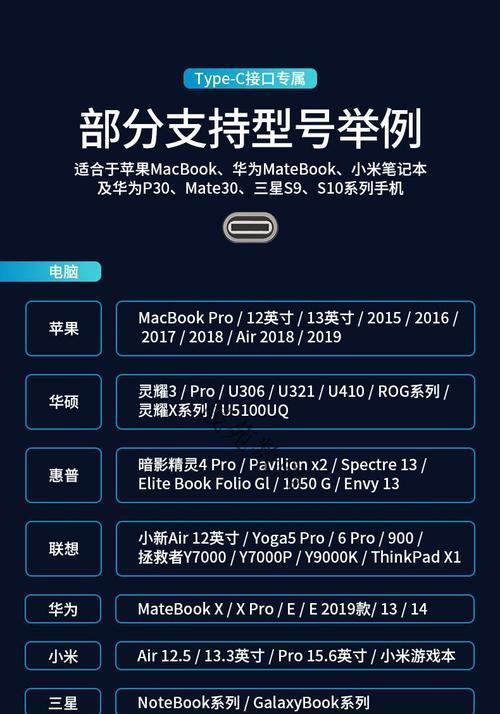
连接完毕之后,你可能需要对投影效果进行一些调整,以获得最佳视觉体验:
在笔记本电脑上调整分辨率:根据投影仪的规格和你的需要选择合适的分辨率设置。
调整图像设置:许多投影仪和转换器都允许你进行颜色、亮度、对比度的调整,以保证图像质量。
即使按照步骤操作,过程中也有可能遇到一些问题。以下是一些常见的问题和相应的解决方法:
问题:投影画面没有显示。
解决方案:首先检查所有的连接是否正确且牢固,然后确认所有设备的电源都已开启。如果还是无法显示,请检查输入信号是否被投影仪正确识别。
问题:图像有闪烁或延迟。
解决方案:尝试降低笔记本电脑的分辨率设置,如果问题依旧,可能需要检查转换器与电脑的兼容性或者线缆是否受损。
投影笔记本电脑转换器的使用并不复杂,只要按照正确的步骤操作,你即可轻松将笔记本电脑的内容展示在大屏幕上。通过本文的指导,你应能顺利解决在使用过程中可能遇到的一些基本问题。希望这些信息能够帮助你在商务、教学或个人使用中获得更好的演示体验。
标签: 笔记本电脑
版权声明:本文内容由互联网用户自发贡献,该文观点仅代表作者本人。本站仅提供信息存储空间服务,不拥有所有权,不承担相关法律责任。如发现本站有涉嫌抄袭侵权/违法违规的内容, 请发送邮件至 3561739510@qq.com 举报,一经查实,本站将立刻删除。
相关文章

随着笔记本电脑市场的不断演进,华为推出了多款设计先进、功能强大的笔记本电脑,其中无框设计成为不少用户追捧的亮点。无框设计让屏幕看起来更加开阔,视觉体验...
2025-04-18 4 笔记本电脑

随着数字内容消费的日益增长,对家用笔记本电脑的性能要求也水涨船高。越来越多的用户开始关心笔记本电脑中的独立显卡(以下简称“独显”)。本文旨在解答如何在...
2025-04-16 6 笔记本电脑

随着科技的飞速发展,笔记本电脑已经成为人们日常生活中不可或缺的电子设备。我们都知道,硬盘是笔记本电脑存储数据的重要硬件部分,但可能很少有人了解过去笔记...
2025-04-16 7 笔记本电脑

在购买笔记本电脑时,处理器的选择往往是消费者最关心的硬件之一。作为电脑的心脏,处理器的性能直接决定了电脑的运行速度和多任务处理能力。目前市场上,Int...
2025-04-16 7 笔记本电脑

随着科技的不断进步,笔记本电脑已经成为了我们生活中不可或缺的电子设备。华为作为全球知名的科技巨头,其产品一直以高质量和高性能著称。本文将详细探讨华为笔...
2025-04-16 7 笔记本电脑

在决定翻新您的东芝笔记本电脑之前,了解整个翻新过程的预算与价格范围是十分必要的。翻新不仅能使您的老笔记本焕发新生,还可能节省购买新电脑的开销。本文将为...
2025-04-15 7 笔记本电脑